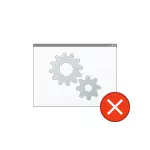
I denne håndboken, detaljer om årsakene til feilen "Manglende eksternt samtaleprosedyrer" i ulike situasjoner og på metodene for å løse dette problemet i Windows 10, 8.1 og Windows 7.
Før du starter, anbefaler jeg sterkt å sjekke: og om det er et system for å gjenopprette systemet til datoen på datamaskinen din, når feilen selv ikke har vist. For å gjøre dette, trykk på Win + R-tastene på tastaturet (vinn-tasten med Windows-emblemet), skriv inn RSTRUI.EXE i RUN-vinduet og trykk ENTER. I vinduet som åpnes, klikk "Neste" og se om gjenopprettingspunktene er tilgjengelige. Hvis ja, bruk dem - det vil være den raskeste og mest effektive måten å rette feilen i de fleste scenarier. Les mer - Windows 10 gjenopprettingspunkter.
Windows-tjenester relatert til eksterne utfordringsprosedyrer
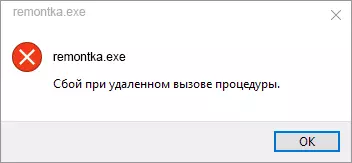
Til å begynne med, er det verdt å sjekke om den riktige oppstartstypen er angitt for Windows Remote-kommandoene for å ringe. Men hvis feilen om feil når prosedyren er eksternt kalt i Windows 10, når du åpner et bilde eller PDF-filer, er det vanligvis ikke i dette (men det er verdt å sjekke uansett).
- Trykk på Win + R-tastene på tastaturet, skriv inn tjenestene.msc og trykk ENTER. I servicelisten som åpnes, finn følgende tjenester og se på egenskapene sine, er de riktige oppstartsparametrene som er satt for dem (ved hjelp av en dobbeltklikk Clique). Om nødvendig, endre oppstartsparametrene.

- Fjernkallprosedyrer (RPC) - Type oppstart "automatisk".
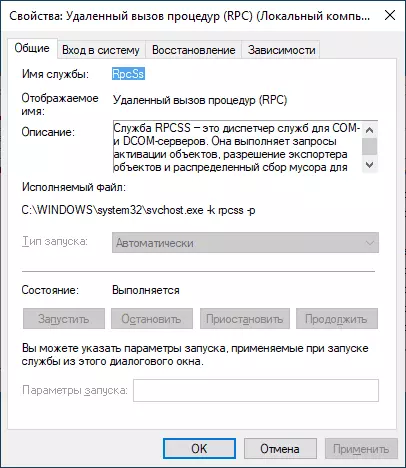
- RPC-endepunktet sammenlignbare prikken er automatisk.
- Locator for Remote Call-prosedyren (RPC) manuelt.
- DCOM-serveren starter kjøre modulen - automatisk.
Hvis verdiene er forskjellige, men du ikke kan endre typen oppstart i tjenestene.msc (for eksempel kan det være i Windows 10), gjør følgende:
- Kjør Registerredigering (Win + R, skriv inn regedit og trykk ENTER).
- Gå til HKEY_LOCAL_MACHINE \ SYSTEM \ CurrentControlset \ System \ CurrentControlset \ System \ CurrentControlset \ Tjenester, og i denne delen finner du følgende underavsnitt, i hver av dem endrer startparameteren til det angitte nummeret (ved å trykke på Start-parameteren i høyre side av Registerredigeringsvinduet ).
- RPClocator - Startparameteren må være lik 3.
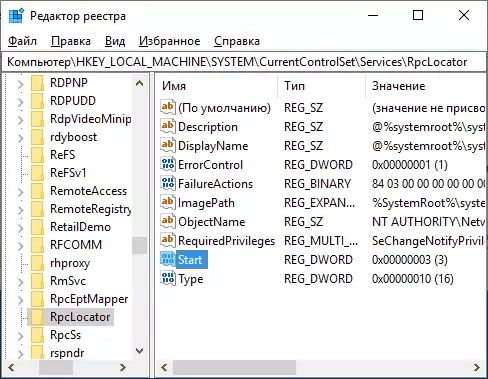
- DComplaunch, RPceptmapper, RPCSS - Den samme parameteren må være 2.
- Etter at du har endret parametrene, lukk Registerredigering og start datamaskinen på nytt.
Hvis feilen ikke forsvinner og ikke vises når du åpner filer i programmer fra Windows 10-butikken, anbefaler jeg at du kontrollerer integriteten til systemfiler - skade på individuelle filer relatert til disse tjenestene kan være årsaken til problemet.
Feil når du fjerner en prosedyre når du åpner bilder av JPG og PNG, PDF-filer i Windows 10
Hvis meldingen om feilen når prosedyren er fjernkontrollert når du åpner filer i nye Windows 10-programmer, er årsaken vanligvis skadet av brukerregisteroppføringene (på grunn av tweaks, programmer for "Registry Cleaner", og noen ganger som en enkel bug). Rask løsning - Opprett en ny Windows 10-bruker, som regel, alt vil fungere i det riktig, det vil bare bli overført til informasjonen fra mappene til den gamle brukeren.
Andre løsninger som ikke alltid utløser:
- Kjør den innebygde feilsøking for programmer fra Windows Store (Innstillinger - Oppdatering og sikkerhet - Feilsøkingsprogrammer fra Windows Store).
- Installer problemprogrammet manuelt på nytt: Kjør PowerShell på vegne av administratoren, og skriv deretter inn kommandoen for å installere det spesifikke programmet på nytt. Neste - En kommando for å installere "Bilder" -programmet .get-appxpackage * Bilder * | Foreach {add-appxpackage -DisabledVelopmentMode -Register "$ ($ _. InstallerBeliggenhet) \ appxmanifest.xml"}
- Prøv å tilbakestille problemprogrammet: Parametre - Program - Velg programmet i delen "Programmer og funksjoner" - klikk på "Avanserte innstillinger" - Bruk "Tilbakestill" -knappen.

Og til slutt, hvis det ikke hjelper, kan du bare etablere et alternativt program for å åpne typen filer som forårsaker et problem, for eksempel: de beste programmene for visning av bilder og bilder, og du kan også aktivere gamle bilder i Windows 10.
